Bạn có nhớ lần cuối cùng sao lưu dữ liệu là khi nào không? Có lẽ là một thời gian khá lâu rồi đấy! Và rồi, một ngày không may, ổ cứng của bạn bỗng dưng “từ chối làm việc” vì bị hỏng. Đừng quá lo lắng vì vẫn còn hy vọng để cứu lại những dữ liệu quý giá của bạn. Trong bài viết này, TinoHost sẽ hướng dẫn bạn cách lấy lại dữ liệu từ ổ cứng hỏng chi tiết A – Z.
Nguyên nhân nào khiến ổ cứng bị hỏng?
Hư hỏng vật lý
Hư hỏng vật lý xảy ra khi các bộ phận cơ học bên trong ổ cứng bị tổn hại. Ổ cứng HDD truyền thống có cấu trúc bao gồm các đĩa từ (platters) và đầu đọc (read/write head). Một số nguyên nhân dẫn đến hư hỏng vật lý bao gồm:
- Va đập và rơi vỡ: Nếu ổ cứng bị va chạm mạnh, các đĩa từ hoặc đầu đọc có thể bị trầy xước, gây mất dữ liệu và làm hỏng ổ cứng.
- Hỏng đầu đọc: Khi đầu đọc gặp vấn đề, nó không thể đọc hoặc ghi dữ liệu một cách chính xác. Điều này có thể dẫn đến việc mất dữ liệu hoặc thậm chí khiến ổ cứng không thể hoạt động.
- Hỏng motor: Motor trong ổ cứng giúp quay các đĩa từ. Nếu motor không hoạt động, ổ cứng sẽ không thể khởi động, dẫn đến việc không thể truy cập vào dữ liệu.
Hư hỏng do nhiệt độ cao
Ổ cứng cần được giữ mát để hoạt động tốt. Nhiệt độ quá cao có thể làm cho các bộ phận bên trong ổ cứng bị hư hỏng nhanh chóng. Quạt làm mát không đủ hoặc môi trường quá nóng đều có thể dẫn đến tình trạng quá nhiệt, gây ảnh hưởng đến hiệu suất và độ bền của ổ cứng.
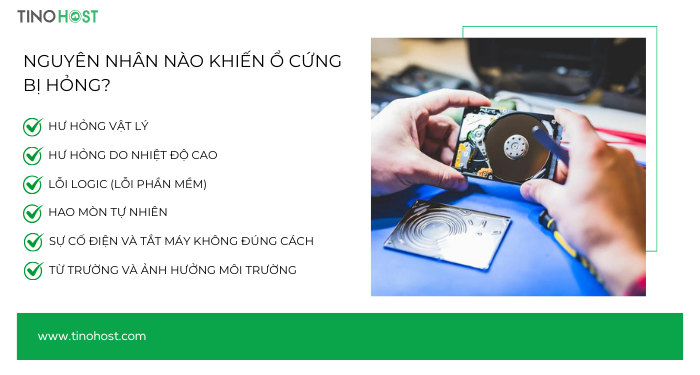
Lỗi logic (lỗi phần mềm)
- Bad sector: Đây là các khu vực trên đĩa từ không thể ghi hoặc đọc dữ liệu. Bad sector thường dẫn đến mất dữ liệu và giảm hiệu suất của ổ cứng. Nguyên nhân có thể do lỗi vật lý hoặc phần mềm.
- File hệ thống bị hỏng: Lỗi phần mềm hoặc việc tắt máy đột ngột có thể làm hỏng hệ thống file, khiến ổ cứng không thể hoạt động bình thường.
- Virus và malware: Một số loại virus có thể gây hại cho dữ liệu và làm cho ổ cứng bị lỗi logic, gây mất dữ liệu và làm hệ thống hoạt động không ổn định.
Hao mòn tự nhiên
Tương tự như các thiết bị cơ học khác, ổ cứng cũng có tuổi thọ giới hạn. Với thời gian sử dụng từ 3-5 năm, các bộ phận bên trong ổ cứng, đặc biệt là các thành phần cơ học, bắt đầu xuống cấp và dẫn đến hỏng hóc.
Sự cố điện
Sự thay đổi điện áp đột ngột (như trong trường hợp mất điện hoặc sét đánh) có thể làm hỏng ổ cứng. Việc ổ cứng không nhận đủ điện hoặc bị quá tải có thể dẫn đến lỗi phần cứng hoặc mất dữ liệu.
Ngoài ra, nếu bộ nguồn của máy tính không cung cấp đủ điện hoặc nguồn điện không ổn định, ổ cứng cũng có thể bị ảnh hưởng.
Tắt máy không đúng cách
Việc tắt máy hoặc mất nguồn đột ngột có thể khiến ổ cứng không thể hoàn thành các thao tác đọc/ghi dữ liệu, dẫn đến mất dữ liệu hoặc làm hỏng cấu trúc file trên ổ cứng.
Từ trường và ảnh hưởng môi trường
Ổ cứng HDD sử dụng nguyên lý từ tính để lưu trữ dữ liệu. Nếu ổ cứng tiếp xúc với từ trường mạnh (chẳng hạn nam châm lớn), dữ liệu có thể bị ảnh hưởng và dẫn đến hỏng ổ cứng.
Bên cạnh đó, ổ cứng cũng cần môi trường sạch và khô ráo để hoạt động tốt. Nếu môi trường quá ẩm hoặc có nhiều bụi, các bộ phận bên trong ổ cứng có thể bị ăn mòn hoặc bám bụi, gây giảm hiệu suất và tăng nguy cơ hư hỏng.
Có thể khôi phục dữ liệu từ ổ cứng bị hỏng không?
Khôi phục dữ liệu hỏng logic
Bạn hoàn toàn có thể khôi phục dữ liệu từ các ổ cứng bị hỏng logic, chẳng hạn như hỏng dữ liệu hoặc tác động của một cuộc tấn công malware. Điều này là vì dữ liệu vẫn còn trên ổ đĩa và chỉ cần được lấy lại bằng cách sử dụng kỹ thuật phù hợp mà TinoHost sẽ chia sẻ trong phần tiếp theo của bài viết này.

Khôi phục dữ liệu hỏng vật lý
Đối với các ổ cứng bị hỏng vật lý, nơi mà các thành phần như đĩa từ bị lệch hoặc trầy xước, việc khôi phục tại nhà gần như là không thể. Những loại hỏng hóc này yêu cầu môi trường phòng sạch để ngăn ngừa thiệt hại thêm trong quá trình khôi phục. Vì vậy, tốt nhất là bạn nên tham khảo các dịch vụ khôi phục dữ liệu chuyên nghiệp, những đơn vị có công cụ và môi trường cần thiết để thực hiện việc khôi phục an toàn.
Các ổ cứng bị hỏng vật lý duy nhất có thể được khôi phục thành công tại nhà là những ổ cứng hư hỏng bề ngoài không ảnh hưởng đến các thành phần bên trong quan trọng cho việc lưu trữ và truy xuất dữ liệu, chẳng hạn như vỏ ngoài. Miễn là những ổ cứng này có thể giao tiếp với máy tính, việc khôi phục dữ liệu có thể được thực hiện.
Cách lấy lại dữ liệu từ ổ cứng hỏng
Đánh giá thiệt hại
Trước khi thử bất kỳ hình thức khôi phục nào, bạn cần xác định xem ổ cứng đã bị hỏng vật lý hay hỏng logic. Dưới đây là các dấu hiệu phổ biến của hỏng vật lý:
- Tiếng ồn bất thường, chẳng hạn như tiếng kêu lách cách, nghiền, hoặc rít.
- Mùi cháy.
- Không có tiếng ồn nào từ ổ cứng.
Nếu ổ cứng của bạn có những dấu hiệu này và tình trạng hư hỏng không chỉ dừng lại ở bề ngoài (vẫn có thể giao tiếp với hệ điều hành), việc sử dụng dịch vụ khôi phục dữ liệu chuyên nghiệp có thể là lựa chọn tốt nhất.
Tuy nhiên, nếu ổ cứng chỉ bị hư hỏng nhẹ và vẫn có thể kết nối với máy tính, hoặc nếu các vấn đề chỉ liên quan đến lỗi logic (ví dụ: dữ liệu bị hỏng, ổ cứng bị format, nhiễm phần mềm độc hại), bạn tiếp tục sang bước tiếp theo.
Tạo bản sao Byte-to-Byte
Mặc dù ổ cứng bị hư hỏng nhẹ về mặt vật lý hoặc chỉ gặp lỗi logic không thực sự hỏng hoàn toàn, bạn vẫn cần tiến hành cẩn thận để tránh làm tình trạng mất dữ liệu trở nên nghiêm trọng hơn.
Vì lý do đó, bạn luôn phải tạo một bản sao byte-to-byte trước rồi mới tiến hành khôi phục dữ liệu từ bản sao thay vì làm trực tiếp trên ổ đĩa bị hỏng. Bản sao byte-to-byte là một bản sao hoàn chỉnh của toàn bộ dữ liệu trên đĩa, từ cấu trúc hệ thống file cho đến từng file riêng lẻ và metadata.
Khác với các bản sao lưu thông thường chỉ nhắm đến các file hiển thị, bản sao byte-to-byte có thể ghi lại toàn bộ dữ liệu trên ổ cứng, bao gồm cả file ẩn, file hệ thống và thậm chí cả những sector đã bị đánh dấu là bad.
Việc tạo một bản sao byte-to-byte của toàn bộ dữ liệu trên ổ cứng giúp bạn:
- Giảm thiểu việc truy cập nhiều lần vào ổ cứng bị hỏng, từ đó bảo vệ trạng thái hiện tại và ngăn chặn hư hỏng thêm.
- Áp dụng nhiều kỹ thuật khôi phục trong một môi trường kiểm soát.
- Xác minh và kiểm tra dữ liệu trước khi thực hiện khôi phục.
Việc thực hiện các bước chuẩn bị này sẽ giúp bạn tăng khả năng khôi phục dữ liệu thành công từ ổ cứng bị hỏng, đồng thời đảm bảo không làm tình trạng trở nên xấu hơn.
Để tạo một bản sao byte-to-byte, TinoHost khuyên bạn nên sử dụng phần mềm khôi phục dữ liệu có tên là Disk Drill, với tính năng sao lưu hoàn toàn miễn phí và dễ sử dụng:
Bước 1: Tải xuống và cài đặt Disk Drill trên máy tính. Đảm bảo rằng máy tính mà bạn cài đặt Disk Drill có đủ không gian lưu trữ trống để chứa bản sao lưu của dữ liệu.
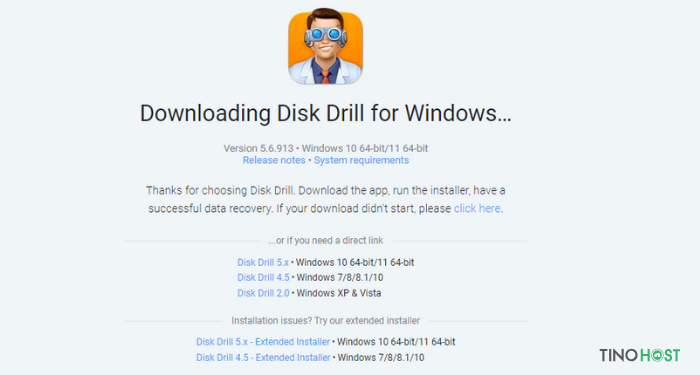
Bước 2: Mở phần mềm Disk Drill lên rồi chọn mục Drive Backup từ menu Extra Tools
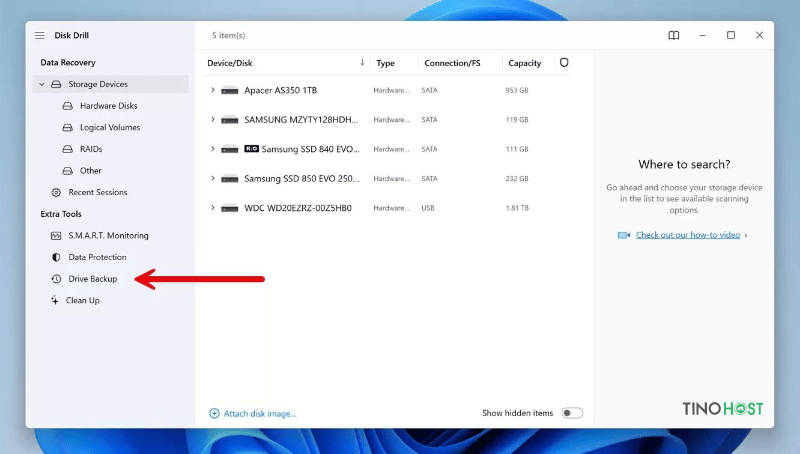
Bước 3: Chọn ổ cứng bị hỏng mà bạn muốn sao lưu từ danh sách các ổ đĩa khả dụng.
Bước 4: Nhấp vào Byte-to-byte Backup và chọn đích đến cho tệp sao lưu. Lý tưởng nhất là đích đến phải có dung lượng lưu trữ trống nhiều hơn khoảng 5-10% so với tổng dung lượng ổ cứng bị hỏng.
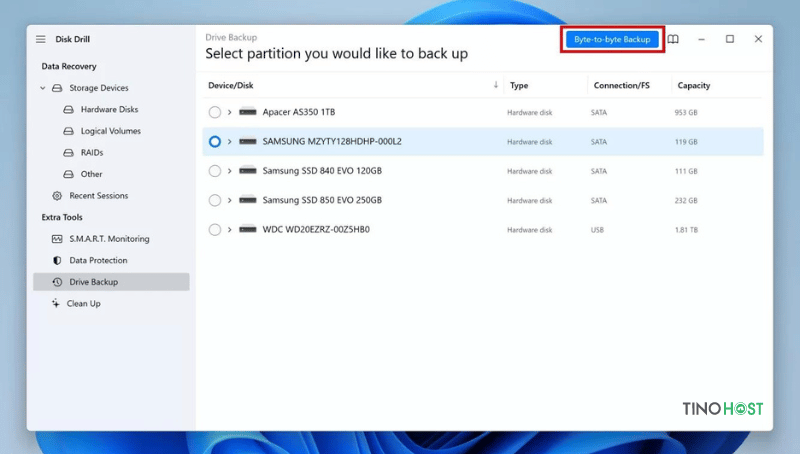
Bước 5: Bắt đầu quá trình sao lưu. Disk Drill sẽ hiển thị tiến trình. Bạn có thể tạm dừng và tiếp tục sao lưu khi cần.
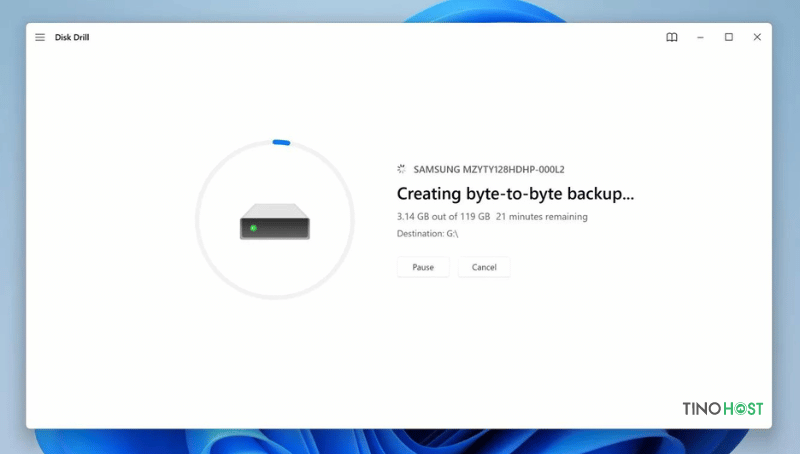
Lưu ý: Nếu ổ cứng bị ngắt kết nối trong quá trình sao lưu, Disk Drill sẽ cố gắng tự động tiếp tục khi kết nối lại. Việc ngắt kết nối thường xuyên có thể là dấu hiệu cho thấy ổ cứng đang trong tình trạng tệ hơn so với dự đoán ban đầu và có thể cần có lời khuyên của chuyên gia.
Khôi phục tập tin từ ổ cứng bị hỏng
Sau khi tạo bản sao lưu byte-to-byte của ổ cứng bị hỏng, bạn có thể bắt đầu quá trình khôi phục mà không gây thêm rủi ro cho ổ cứng gốc.
Bước 1: Ngắt kết nối hoặc tháo ổ cứng gốc ra khỏi hệ thống để tránh gây hư hỏng thêm.
Bước 2: Điều hướng đến phần Data Recovery trong Disk Drill, chọn danh mục Storage devices và nhấp vào Attach disk image để tải tệp sao lưu byte-to-byte của bạn.
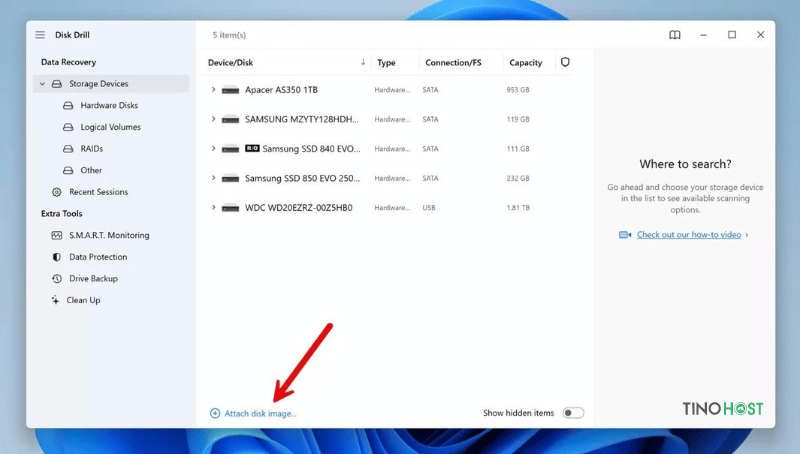
Bước 3: Chọn tệp sao lưu từ danh sách và nhấp vào Search for lost data mất để bắt đầu quá trình quét.
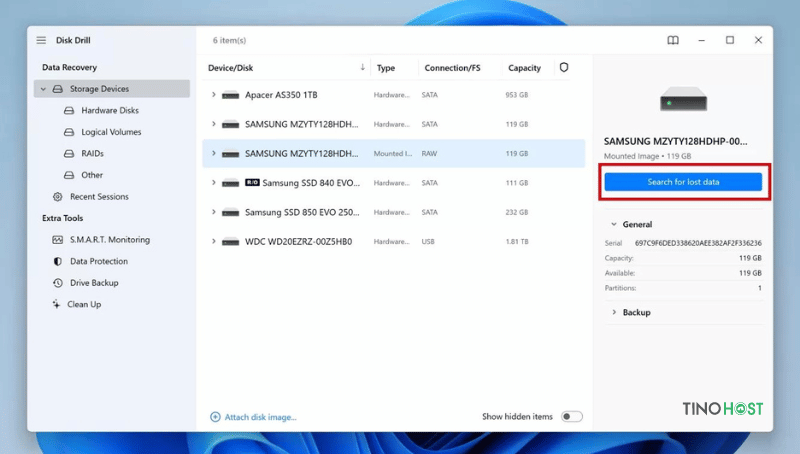
Bước 4: Chọn các tệp bạn muốn khôi phục. Disk Drill cho phép bạn xem trước các tệp trước khi khôi phục để xác minh tính toàn vẹn của chúng. Bạn cũng có thể thu hẹp các tệp có thể khôi phục bằng cách sử dụng bộ lọc tìm kiếm ở ngăn bên trái.
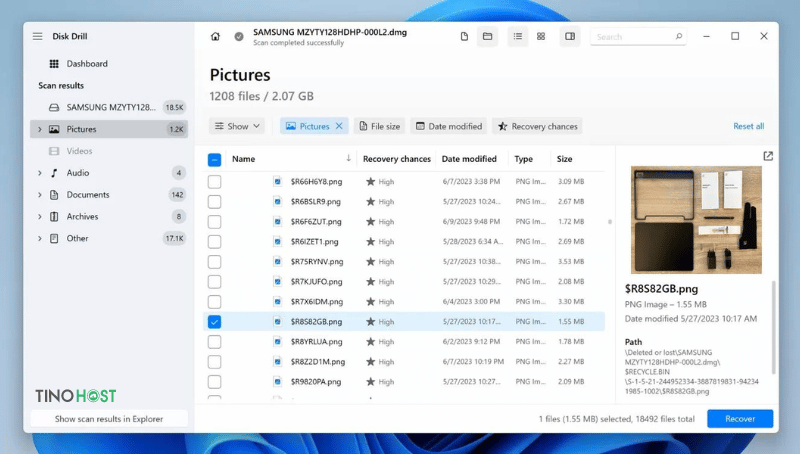
Bước 5: Nhấp vào nút Recover để hoàn tất quá trình khôi phục. Bạn sẽ được yêu cầu chọn đích đến cho các tệp của mình (chọn một đích đến khác với ổ cứng nguồn để tránh ghi đè dữ liệu).
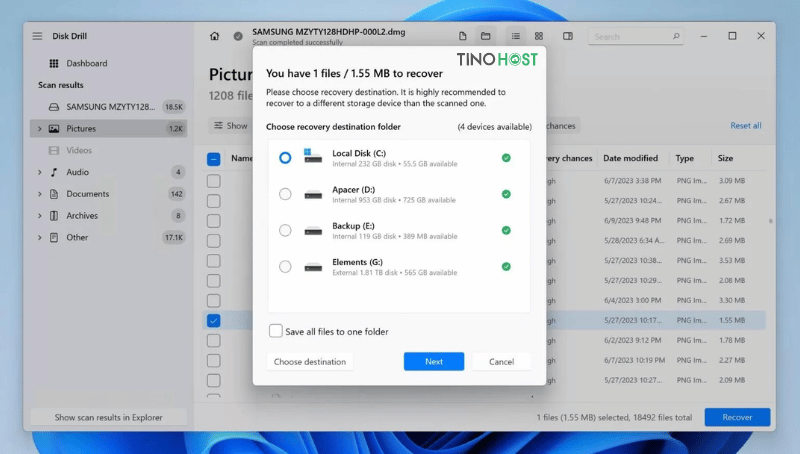
Kết luận
Qua bài viết này, chúng ta đã tìm hiểu về các cách khôi phục dữ liệu từ ổ cứng hỏng. Tuy nhiên, việc phòng bệnh vẫn luôn tốt hơn chữa bệnh. Hãy thường xuyên kiểm tra tình trạng ổ cứng, sao lưu dữ liệu và tìm hiểu thêm về các biện pháp bảo vệ dữ liệu khác để tránh mất mát đáng tiếc. Chúc bạn thành công!
Những câu hỏi thường gặp
Tôi nên làm gì nếu không thể khôi phục dữ liệu tại nhà?
Nếu bạn không tự tin trong việc khôi phục dữ liệu hoặc các phương pháp trên không thành công, việc sử dụng dịch vụ phục hồi dữ liệu chuyên nghiệp là lựa chọn tối ưu. Các dịch vụ này có đội ngũ kỹ thuật viên giàu kinh nghiệm và trang thiết bị hiện đại để xử lý những trường hợp phức tạp nhất.
Khôi phục dữ liệu từ ổ cứng bị hỏng có tốn kém không?
Chi phí khôi phục dữ liệu từ ổ cứng bị hỏng phụ thuộc vào mức độ hư hỏng và phương pháp sử dụng. Nếu bạn tự sử dụng phần mềm khôi phục, chi phí sẽ thấp hơn so với việc sử dụng dịch vụ chuyên nghiệp. Tuy nhiên, đối với các ổ cứng bị hư hỏng nặng về mặt vật lý, dịch vụ khôi phục dữ liệu chuyên nghiệp có thể rất tốn kém
Có những phần mềm nào khác được sử dụng để khôi phục dữ liệu từ ổ cứng bị hỏng?
Ngoài Disk Drill, còn có nhiều phần mềm khác được sử dụng để khôi phục dữ liệu từ ổ cứng bị hỏng, bao gồm: EaseUS Data Recovery Wizard, Recuva, Stellar Data Recovery, R-Studio, MiniTool Power Data Recovery,…
Làm sao để phòng tránh mất dữ liệu do ổ cứng hỏng?
Để tránh mất dữ liệu, bạn nên sao lưu dữ liệu thường xuyên lên các phương tiện lưu trữ khác, sử dụng nguồn điện ổn định, và tránh va chạm mạnh hoặc tác động nhiệt độ quá cao đến ổ cứng. Việc thực hiện các biện pháp này sẽ giúp giảm thiểu rủi ro mất dữ liệu khi ổ cứng gặp sự cố.





![Cách tạo workflow trên n8n cơ bản cho người mới bắt đầu [Hướng dẫn chi tiết]](https://wiki.tino.org/wp-content/uploads/2025/04/cach-tao-workflow-co-ban-tren-n8n-cover-150x150.png)














